PrestaShop biedt een open-source oplossing die grote vrijheid biedt bij het creëren van uw online winkel. Het platform wordt al gebruikt door meer dan 300 duizend verkopers. Als u zich afvraagt hoe u een PrestaShop-winkel kunt maken, lees dan ons artikel.
PrestaShop-winkel – inhoudsopgave:
- Hosting
- Systeemvereisten
- Installatie
- Onderhoudsmodus
- Taalkeuze
- Belastingen
- Sjablonen
- Verkoopvoorwaarden
- Producten toevoegen
- Betalingen
- Verzending
- Modules
- PrestaShop Essentials
- Marketing
Hosting
Hosting is een essentieel element voor het creëren van een online winkel. PrestaShop heeft op zijn website een aanbod van hostingbedrijven waarmee het samenwerkt. Onder hen is 1&1 IONOS. Door gebruik te maken van hun aanbod kan de verkoper PrestaShop installeren als een Click&Build-applicatie. Het hostingpakket dat door het bedrijf wordt aanbevolen, is 1&1 Unlimited op Linux, dat $5 per maand kost.
Systeemvereisten
PrestaShop stelt u in staat om de software op uw computer of online te installeren. Afhankelijk van welke optie een verkoper kiest, zijn er verschillende systeemvereisten van toepassing, zoals weergegeven in de onderstaande tabel.
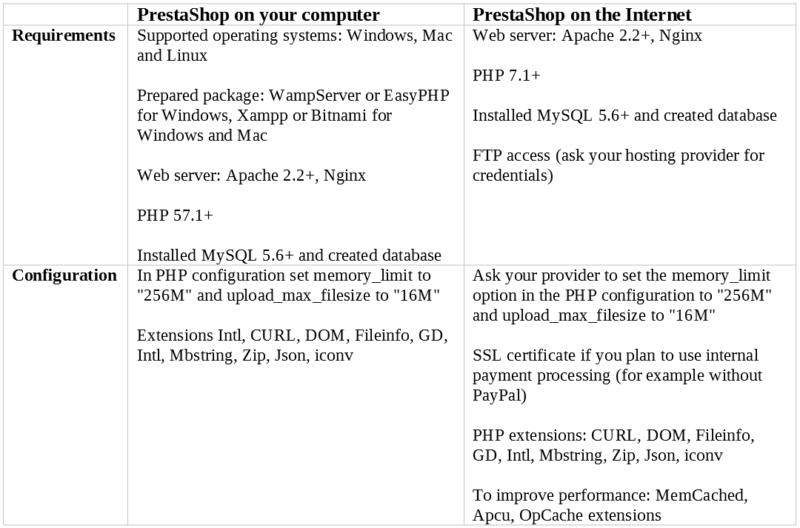
Installatie
PrestaShop heeft een handleiding voorbereid over hoe u de software kunt installeren. Deze is beschikbaar in het Engels via deze link. Het gehele installatieproces is verdeeld in 6 stappen:
- Het downloaden en uitpakken van het PrestaShop-pakket,
- Maak op uw webserver een database voor de PrestaShop-winkel,
- Upload drie PrestaShop-bestanden (inclusief het .zip-bestand) naar uw gekozen locatie op de webserver,
- Voer het installatie-script uit,
- Volg de instructies die op het installatieprogramma-scherm verschijnen,
- Verwijder na de installatie om veiligheidsredenen de “install”-map en maak een nieuwe “admin”-map aan.
Onderhoudsmodus
Gebruik de onderhoudsmodus om rustig wijzigingen aan te brengen in uw e-shop, zonder bang te zijn dat een gebruiker uw onvoltooide pagina binnenkomt (of zelfs een product koopt, bijvoorbeeld tegen een te lage prijs). Om deze modus in te schakelen, selecteert u het tabblad “Winkelparameters” → “Algemeen” in het beheerpaneel. Om deze modus uit te schakelen, selecteert u “Winkelparameters” → “Algemeen“, ga dan bovenaan het venster naar het tabblad “Onderhoud” en druk op “nee” naast “Winkel inschakelen“. In het veld “Aangepaste onderhoudstekst” is het de moeite waard om informatie in te voeren over de aangebrachte wijzigingen en wanneer de winkel waarschijnlijk weer actief zal zijn.
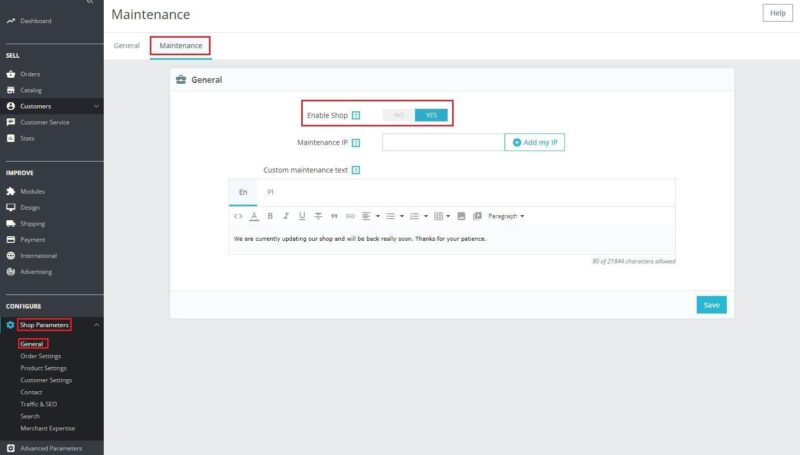
Taalkeuze
Verkopers die van plan zijn niet alleen nationaal, maar ook internationaal te verkopen, moeten naar het tabblad “Internationaal” → “Lokalisatie” gaan. Hier kunnen ze de juiste taal en valuta’s aanpassen, evenals controleren of het systeem de gegevens met betrekking tot eenheden, gewicht, enz. correct heeft ingevoerd.
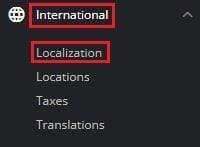
Belastingen
De verkoper kan belastingtarieven en -regels configureren in “Internationaal” → “Belastingen“.
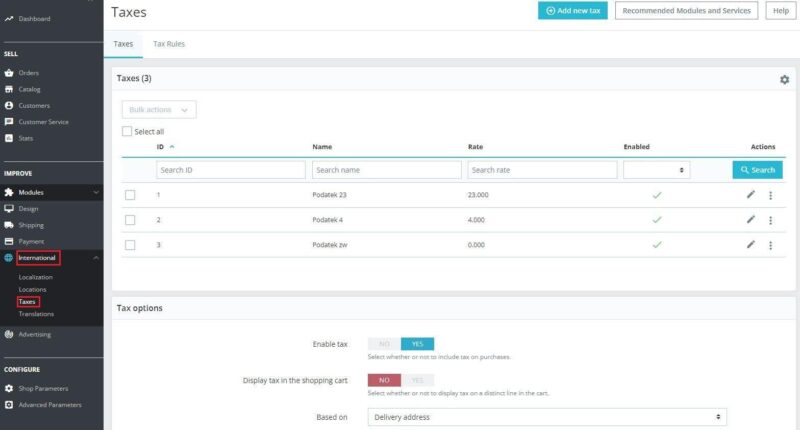
Sjablonen
Elke verkoper heeft na de installatie een automatisch ingestelde winkel-sjabloon, wat voldoende zou moeten zijn om mee te beginnen. Het is echter mogelijk om deze te wijzigen in “Ontwerp” → “Thema & Logo” → “Voeg nieuw thema toe“. Het “Ontwerp” → “Thema & Logo” → “Voeg nieuw thema toe“. Het sjabloon kan worden geüpload via een .zip-bestand (als het op de computer staat), geüpload vanaf FTP of geïmporteerd van het internet.
In hetzelfde tabblad kunt u het logo van de winkel en de favicon wijzigen, evenals het logo dat zichtbaar is in e-mails naar klanten.
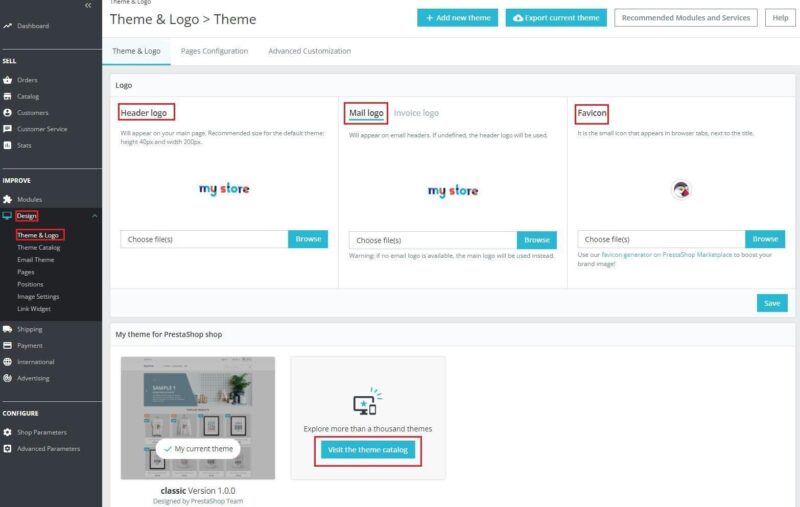
Verkoopvoorwaarden
De voorwaarden van de verkoop zijn documenten die informatie bevatten over uw aankopen. Deze omvatten: privacybeleid, voorwaarden voor retouren en klachten, winkelregels, enz. Dergelijke documenten moeten worden toegevoegd onder “Ontwerp” → “Pagina’s“.
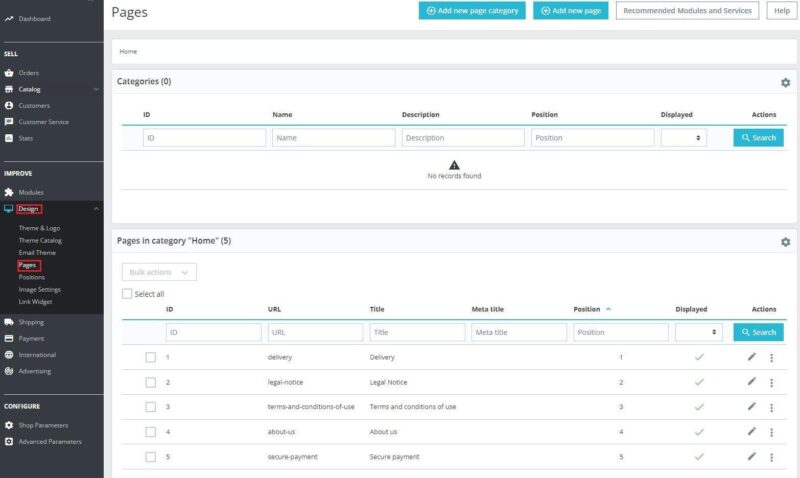
Producten toevoegen
Om een nieuw product toe te voegen, gaat u naar “Catalogus” → “Producten” en kiest u in de rechterbovenhoek “Nieuw product“. Vul in het venster de gegevens in die verband houden met het product, zoals naam, beschrijving, categorie, foto, prijs en hoeveelheid.
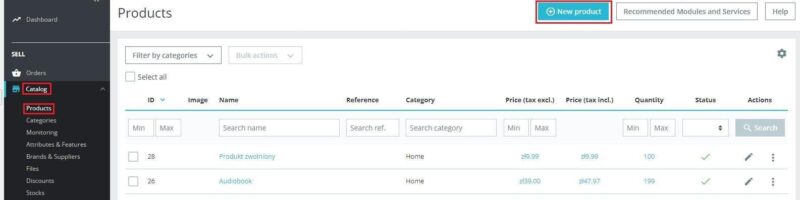
Bij het toevoegen van producten, denk aan de structuur van categorieën (en subcategorieën). Een goed doordachte indeling kan klanten helpen om gemakkelijker aankopen te doen. Probeer ook de productbeschrijving goed te organiseren. Deze moet zoekwoorden en informatie bevatten waar klanten naar op zoek zullen zijn.
Betalingen
In het tabblad “Betalingen” → “Betalingsmethode” worden alle geïnstalleerde betalingsopties en een lijst van mogelijke modules om te installeren weergegeven. Sommige aanbieders bieden gratis integraties met PrestaShop, zoals Paypal.
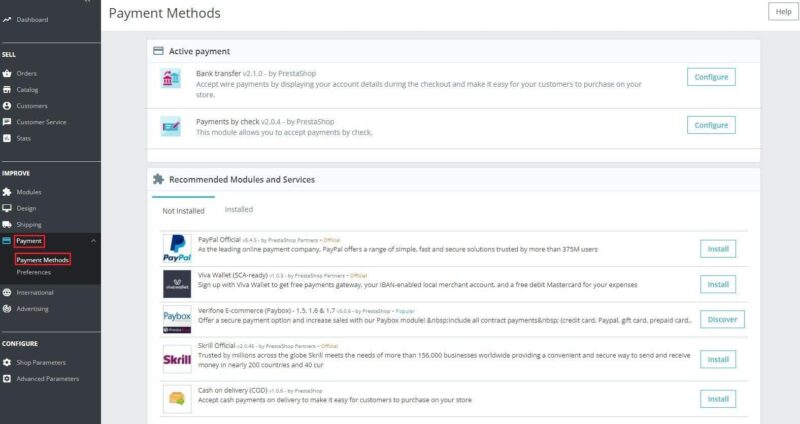
Verzending
Alle gegevens met betrekking tot de levering kunnen worden geconfigureerd in het tabblad “Verzending” → “Vervoerders” → “Vervoerders“. Sommige bedrijven bieden gratis integratie met PrestaShop, zoals: DHL. Extra kosten moeten worden betaald als de verkoper afhankelijk is van andere vormen van levering, bijvoorbeeld InPost of UPS.
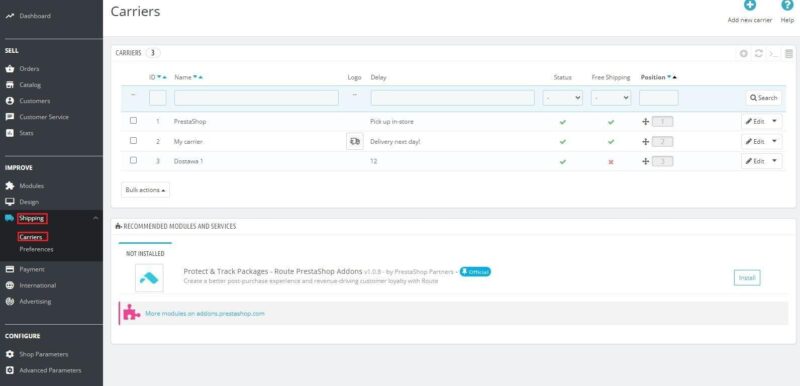
Prestashop – Modules
Modules en plugins bieden extra functies en elementen om u te helpen uw winkel te runnen. Sommige zijn gratis, en voor de rest moet u extra betalen. U kunt alle modules vinden op de PrestaShop-winkelpagina via deze link.
De verkoper kan de plug-in vanuit het beheerpaneel installeren door naar “Modules” → “Modulecatalogus” te gaan.
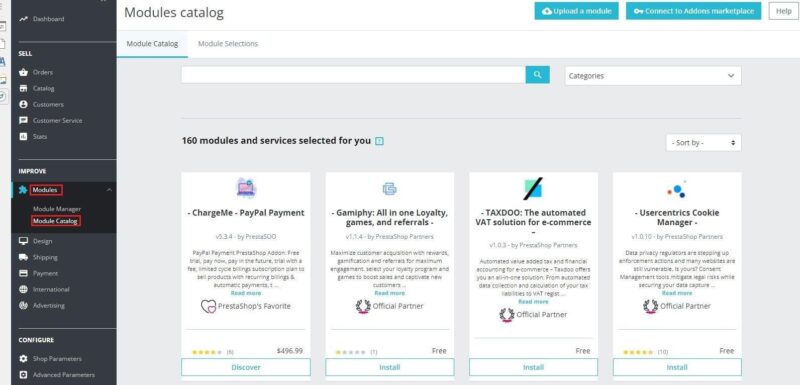
Als een verkoper al gedownloade modules wil beheren, kan hij dat doen vanuit de Modulebeheerder.
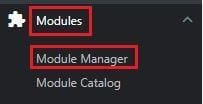
PrestaShop Essentials
PrestaShop Essentials is een kant-en-klaar pakket dat is ontworpen om verkopers te helpen bij het verhogen van de verkoop en groei. Het dekt 3 gebieden: marketing, betalingen en prestatie-analyse. Het pakket bestaat uit de volgende modules:
- PrestaShop Facebook
- PrestaShop Checkout gebouwd met Paypal
- PrestaShop Metrics
Door deze drie ingrediënten te combineren, heeft de verkoper de mogelijkheid om zijn producten op Facebook en Instagram te promoten, betalingsmethoden aan te passen aan zijn klanten en zijn prestaties te beoordelen.

Marketing
Een verkoper kan, met de juiste plugins, zijn winkel op verschillende manieren promoten:
- Nieuwsbrieven en e-mails – Het creëren van gepersonaliseerde e-mails is mogelijk met de gratis MailChimp-plugin. Het biedt ook gedetailleerde rapporten over uw campagnes,
- Promoties, kortingen – klanten kortingen aanbieden kan hen aanmoedigen om meer producten te kopen. De betaalde plug-in “Promoties en kortingen (3×2, kortingen, aanbiedingen, pakketten)” bereidt speciale promoties voor klanten voor, bijvoorbeeld voor de eerste aankoop of op basis van de bestelgeschiedenis,
- Cross-selling en up-selling – is het aanbieden van complementaire of betere kwaliteit (vaak duurdere) producten aan klanten,
- SEO – zoekmachineoptimalisatie, door het gebruik van zoekwoorden, kan uw winkel zichtbaarder maken.
Een PrestaShop-winkel creëren heeft zijn voor- en nadelen. Om geen specialist te hoeven betalen voor de installatie en configuratie, is het de moeite waard om basiskennis van informatica te hebben om technische problemen te voorkomen. Zeker een groot voordeel van deze oplossing is de flexibiliteit en de brede waaier aan opties die het zijn gebruikers biedt.
Bekijk ook onze andere e-commerce artikelen: Hoe bestellingen en verzending op Etsy te beheren?!
U kunt ook in contact blijven en lid worden van onze Facebook-gemeenschap!
Martin Sparks
E-commerce enthousiast die constant op het internet rondzoekt om ervoor te zorgen dat hij geen belangrijke informatie over het starten en opschalen van winstgevende online winkels heeft gemist.




